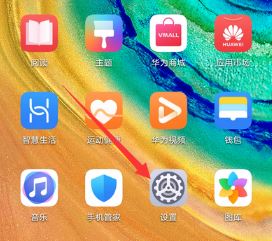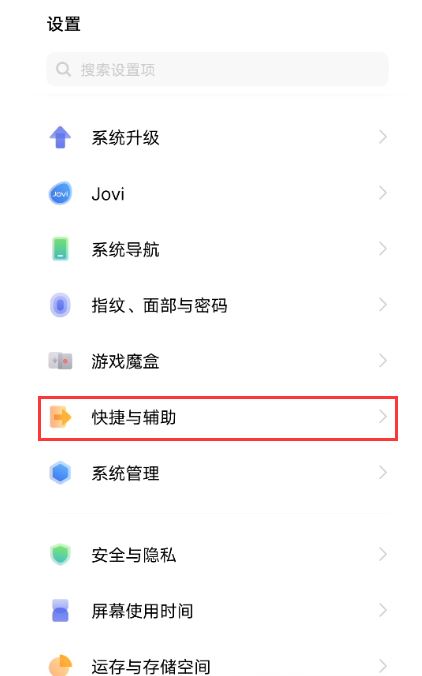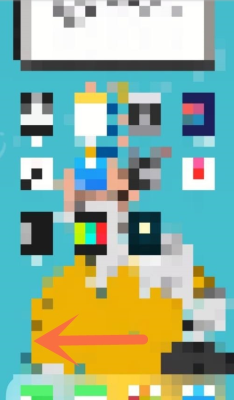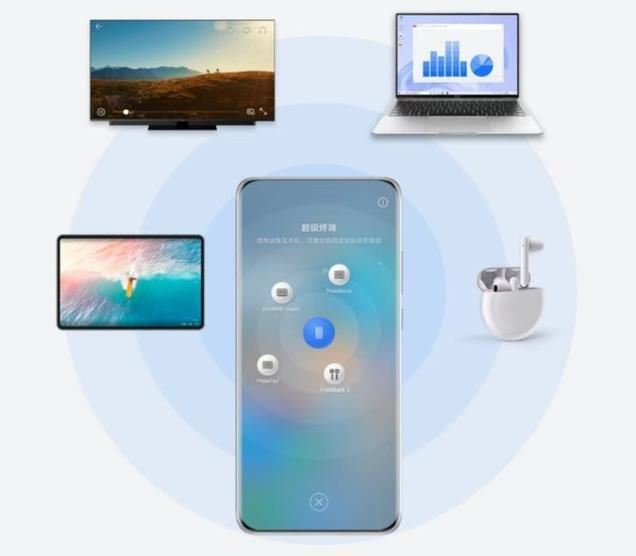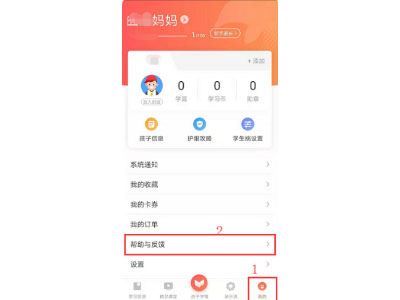资源管理器对于电脑一系列数据文件的安全管理,任务面设置或者是基础的电脑图标编辑中,可正常参与到资源同步,数据更新,文件夹设置,内部所有存储文件的一站式搜索定位等,不过具体的呼出逻辑没有大的改编,以下为大家整理了win11任务管理器如何启动教程,尽快设置好内部文件存储情况。
win11任务管理器如何启动方法一:
1、windows11任务管理器打开方法和windows10系统打开方法基本一致,在下方任务栏中点击windows图标进入选项。
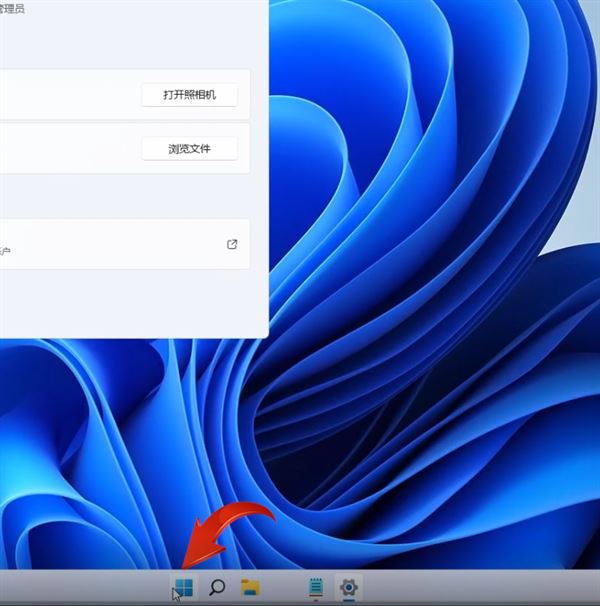
2、在图标选项中点击任务管理器便可开启任务管理器,同样的windows11的大部分工具都可以在搜索栏中搜索应用和工具。
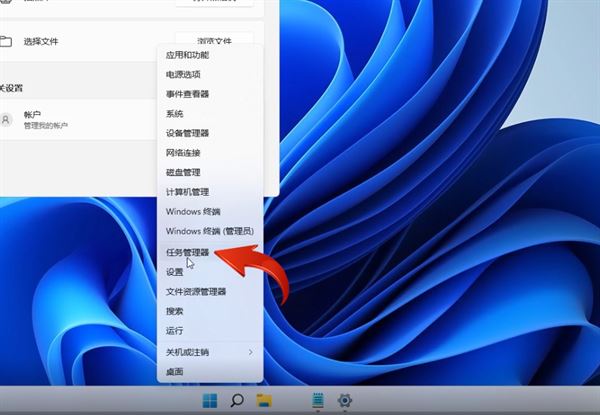
3、快捷键进入:在电脑中按下快捷键ctrl+shift+esc进入任务管理器,或者按下ctrl+alt+del进入账户选项,再选择进入任务管理器。
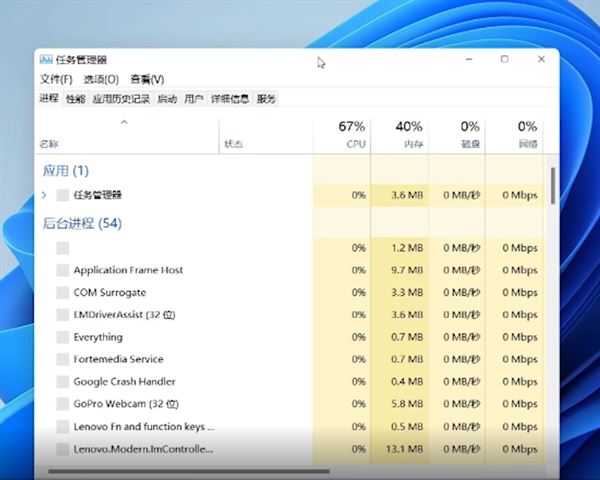
方法二:通过搜索打开控制面板
1、在电脑任务栏中点击搜索功能”。
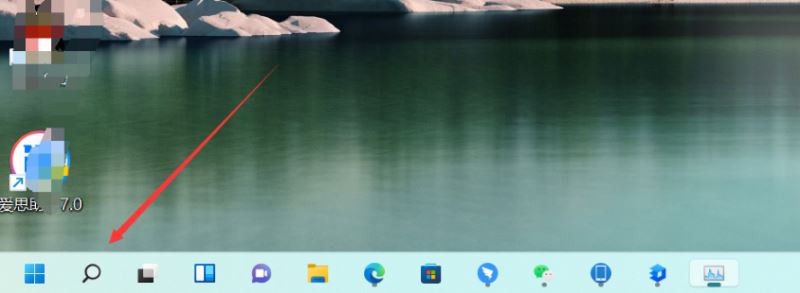
2、点击输入任务管理器” 。
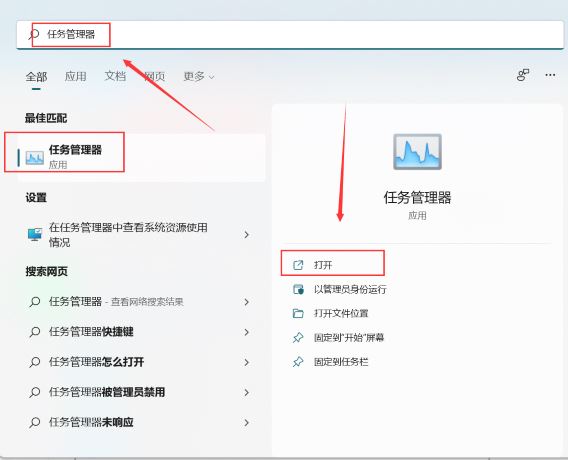
3、在右侧选择打开”任务管理器即可 。
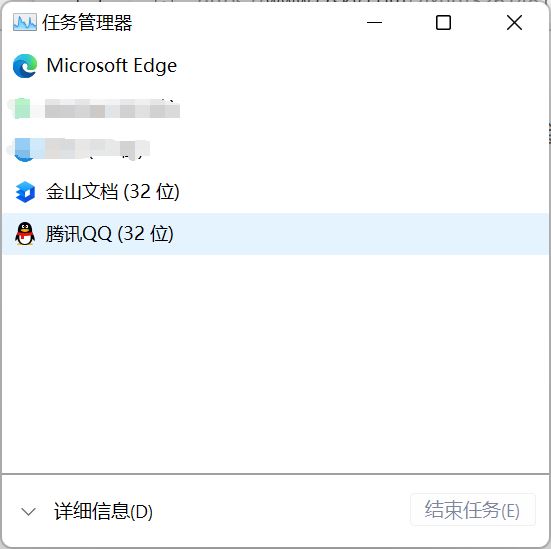
方法三:通过快捷键打开控制面板
1、在键盘上同时按下Win+R快捷键打开运行窗口。
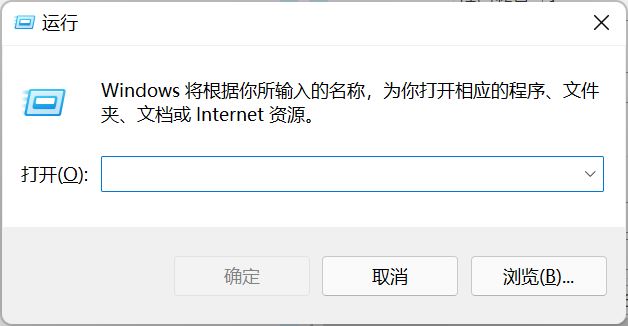
2、输入taskmgr”点击确认。
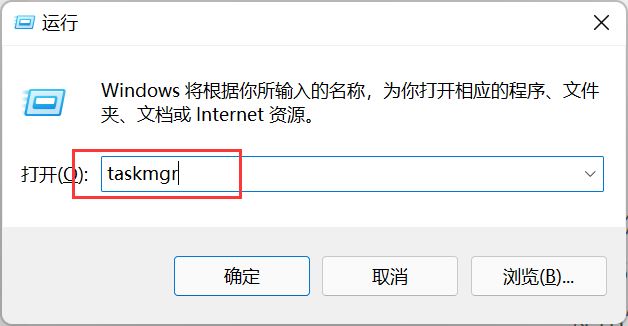
3、打开任务管理器即可看到详情信息。
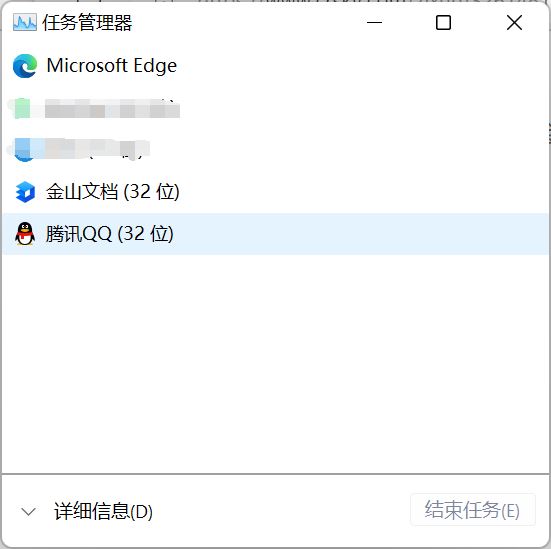
好了,win11任务管理器如何启动的分享到此为止,想要获得更多相关资讯,就来关注本站吧,丰富游戏资讯和软件教程随时可以观看!